Az iCloud egyik fő előnye az iCloud fotókönyvtár, az összes fotó és videó tárolható a felhőben, nem pedig egy adott eszközhöz kötve, így használhatja őket, függetlenül attól, hogy melyik eszközt használja. A fényképen vagy videóon egy eszközön végrehajtott módosítások más eszközökre kerülnek.
"Szeretné menteni fotóit az iCloudba, és törölni őket az iPhone-járól? Az iCloud-fotók nem töltődnek le?"
Ha képeket szeretne letölteni vagy kezelni, akkor végül a iCloud fotógaléria funkció. Két lehetőség van az iPhone készülék optimalizálására és az eredeti fájl letöltésére és mentésére.
Sok iOS-felhasználó azonban még mindig nem tudja, mi "töltse le és mentse az eredeti fájlt"és hogyan kell használni.
Ez az oldal néhány gyakori problémát felsorol, amelyek segítenek a legtöbbet kihozni a szolgáltatásból és az iOS eszközökből.

Az iCloud kényelmes módja az iOS-adatok jobb védelmének az iPhone, iPad vagy iPod-on található fényképek biztonsági mentésével. Könnyedén elérheti az iCloud fotókönyvtár funkcióit.
Az iCloudról itt két lehetőség van a fényképek letöltésére.
Az iCloud más Apple eszközöket is támogat, mint például az iPod és az iPad. Ez azt jelenti, hogy te is tudsz zene átvitele az iPad-ről a Mac-re vagy iPod-ról Mac-re.
Tárolás optimalizálása: Az iCloud fotók automatikusan kezelik a készülék könyvtárának méretét. Az eredeti fényképeket és videókat az iCloud programban tárolja, és a helytakarékos változatok tárolódnak a készüléken.
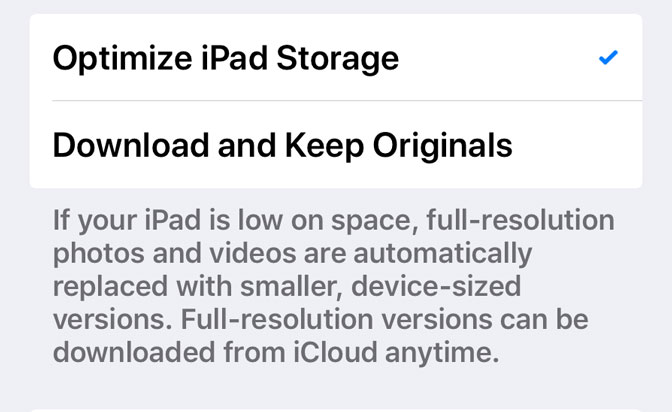
Eredeti letöltés és megőrzés: Az iCloud fotók az eredeti, teljes felbontású fotókat és videókat az iCloud és az eszközökön menti.
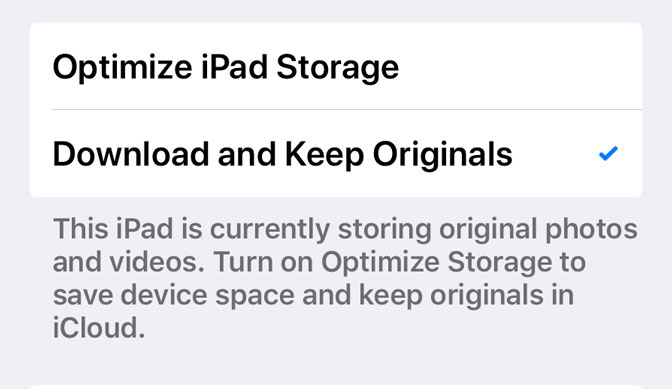
1 lépés Kattintson az Beállítás alkalmazást az iOS eszközön, majd érintse meg a gombot iCloud-fiók.
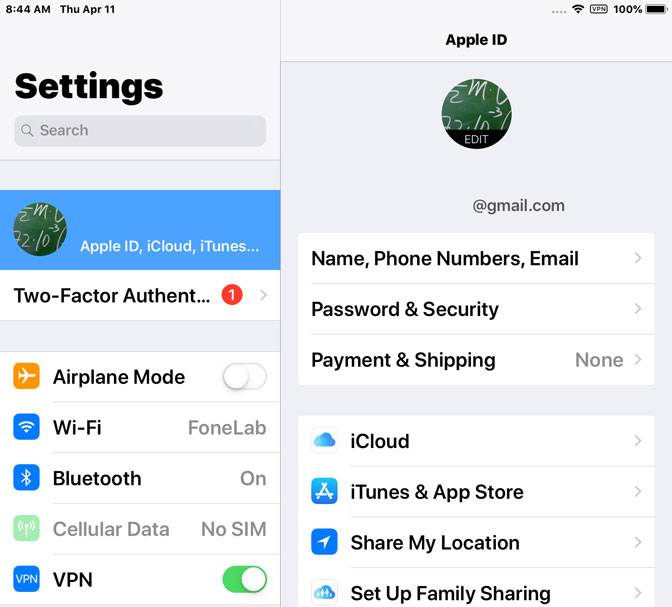
2 lépésÉrintse meg a képek opciót, majd kapcsolja be az iCloud fotókat.
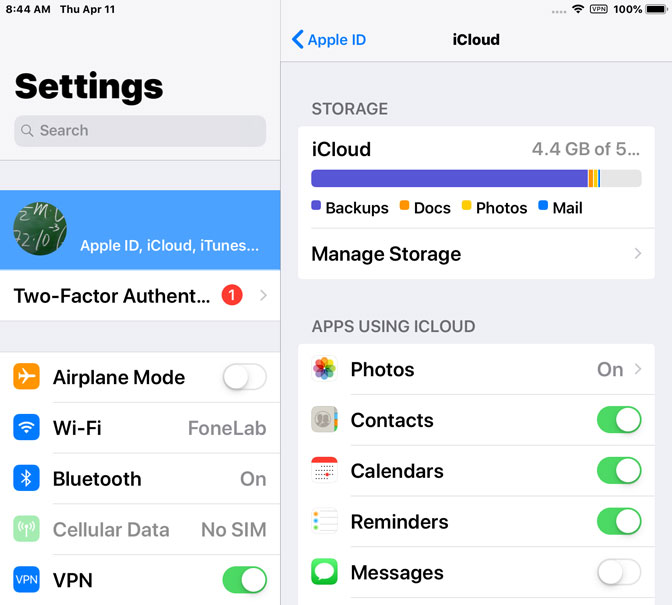
3 lépés Válassza ki a kívánt lehetőséget Töltse le és tartsa meg az eredeti dokumentumot és a A tárhely optimalizálása.
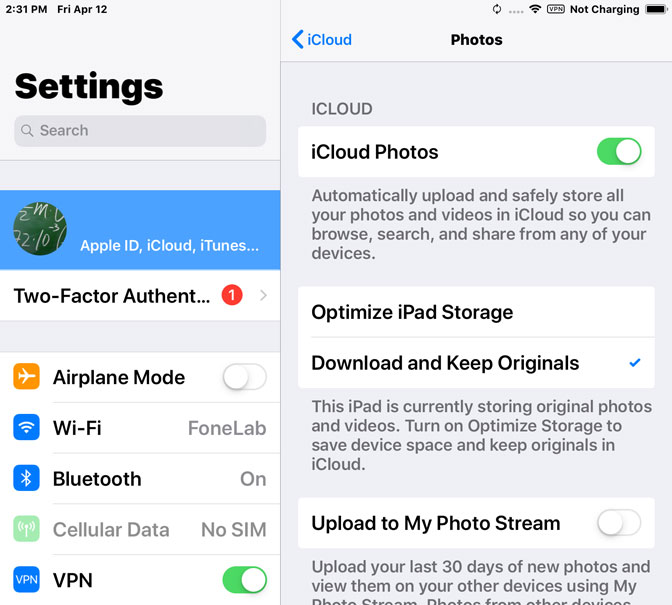
Itt parancsot adunk Önnek. Ha az eredeti minőségű fényképeket Mac / PC-re szeretné átmásolni.
FoneLab Hypertrans felhasználható képátviteli eszközként a képek szabad átvitelére az iPhone / Android és a Mac vagy a PC között.
Felvehet képeket az iPhone készülékébe, képeket szerezhet iPhone készülékéből, vagy exportálhatja azokat az iTunesba és a számítógépére, vagy akár át is töltheti iTunes könyvtárát az új számítógépre. Mindezeket a műveleteket a HyperTrans felületén keresztül lehet elvégezni. Tehát ha több fájlt szeretne átküldeni a számítógépére, ez határozottan jó választás.
1 lépés Töltse le a FoneLab Hypertrans. A program telepítése után automatikusan megnyílik, majd csatlakoztatja az iPhone-ot a számítógéphez. Miután a szoftver felismeri az iPhone készülékét, az alábbi ablak jelenik meg.

Lépés 2. A kezelőfelület bal oldalán látható az oszlopban felsorolt összes tartalom, beleértve a Média, Lejátszási listák, Fotók, Könyvek, Névjegyek, SMS-ek stb. képek és megkapja az iPhone készülékén tárolt összes fotót. Megtekintheti a különböző helyről származó fényképeket, beleértve a Camera Roll-ot, a Photo Library-t, a megosztott albumokat és így tovább. Válassza ki a kívánt fényképet, majd kattintson az OK gombra Exportálás PC-re.
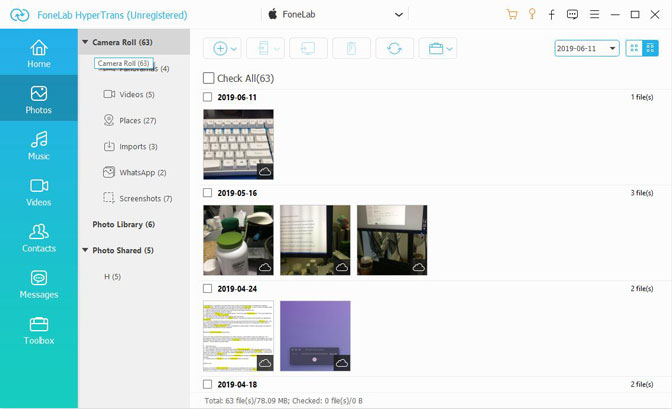
3 lépés Megnyílik egy ablak, ahol kiválaszthatja a mappát az átvitt képek tárolására. Ezután kattintson a gombra Válassza ki a Mappa, a fényképeket átviszi a számítógépre.

FoneLab Hypertrans egyre népszerűbbé válik könnyebb kezelhetősége, gyorsasága, egyszerű csatlakoztathatósága több eszközhöz és még sok más számára. Mindezek a szolgáltatások átfogóbbá teszik a szoftvert az iTuneshoz képest.
Miért nem kapja meg a programot a számítógépén, és jobb tapasztalattal rendelkezik az iOS adatok kezelésében?